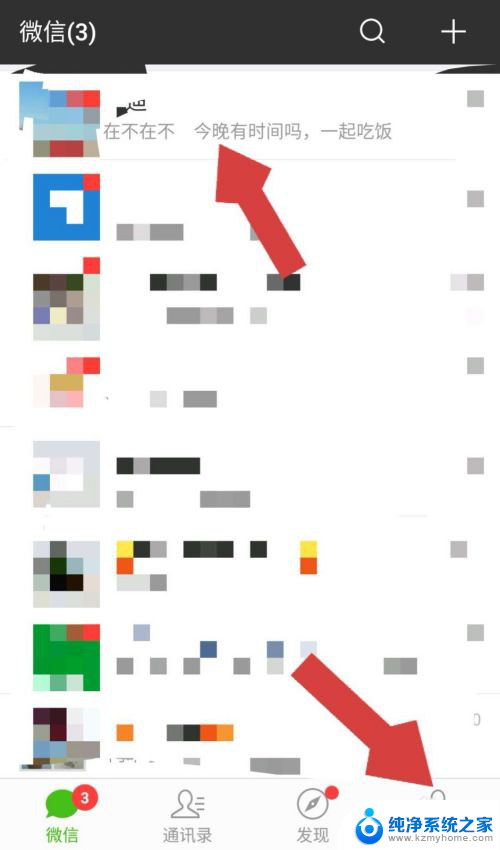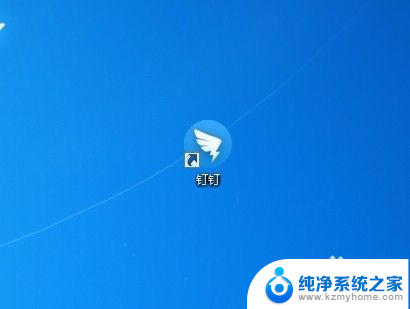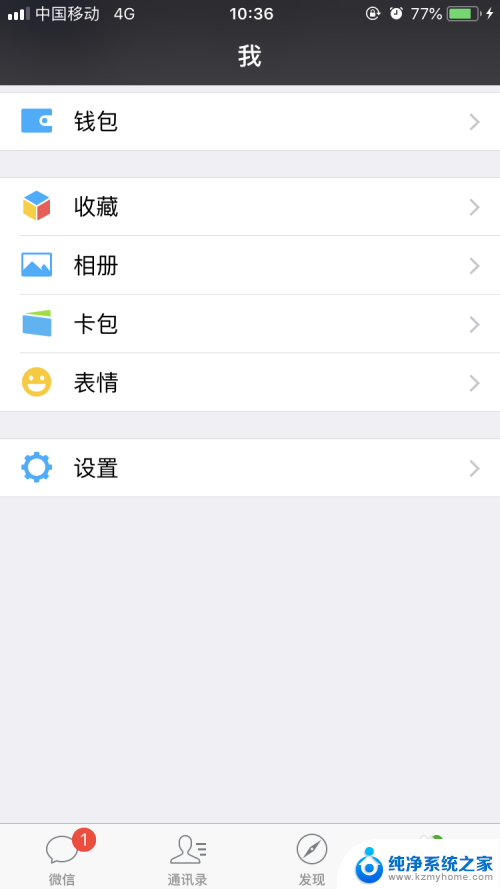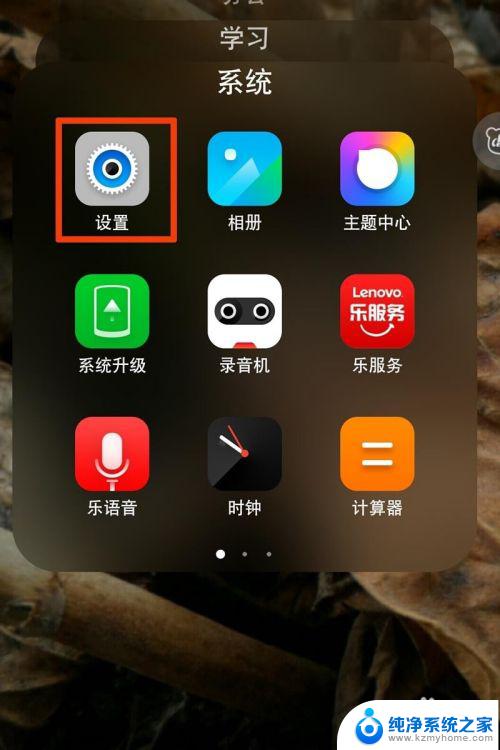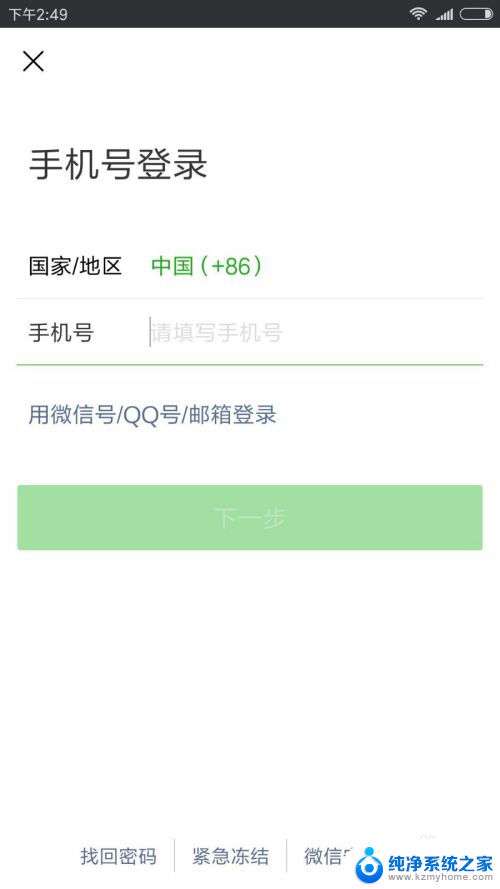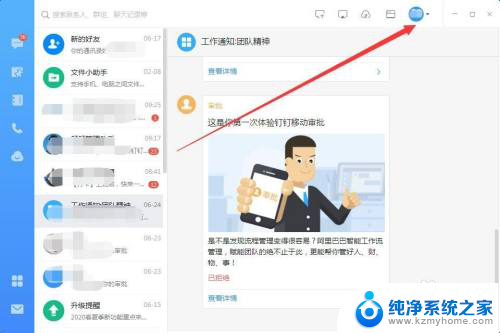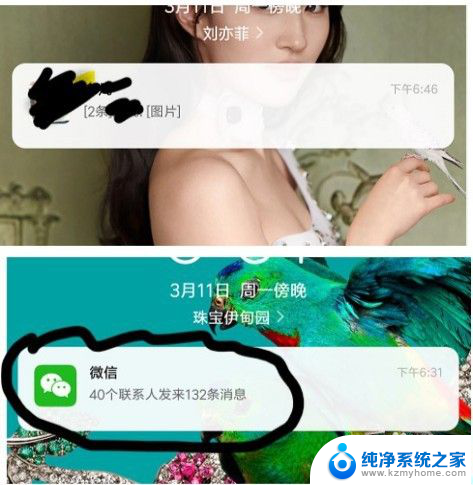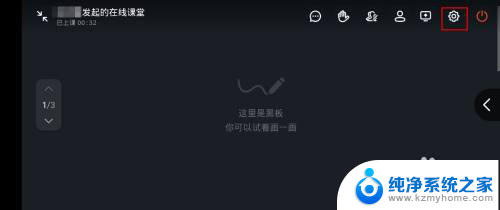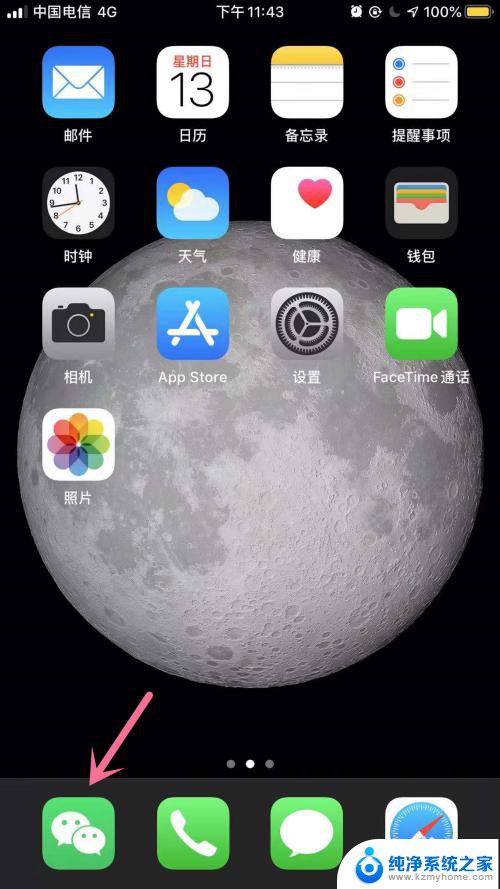怎么设置消息在桌面显示 钉钉怎么开启桌面消息通知
更新时间:2024-05-12 17:04:55作者:jiang
随着社交和工作软件的广泛应用,人们越来越依赖于桌面消息通知来及时获取重要信息,而在使用钉钉这款办公软件时,设置消息在桌面显示和开启桌面消息通知就显得尤为重要。通过简单的设置,用户可以实时接收到来自钉钉的消息提醒,确保不会错过任何重要通知和任务。接下来我们将详细介绍如何在钉钉中设置消息在桌面显示和开启桌面消息通知功能,让您的工作更加高效和便捷。
具体步骤:
1.在电脑端的头像点击下的系统设置
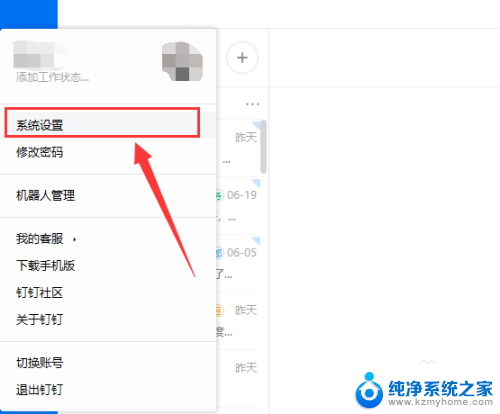
2.上述点击出现如下图所示的弹窗
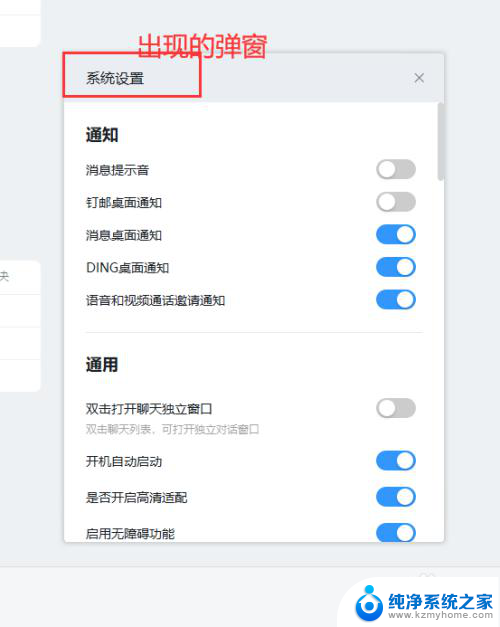
3.找到消息桌面通知的选项去,当前是未通知状态
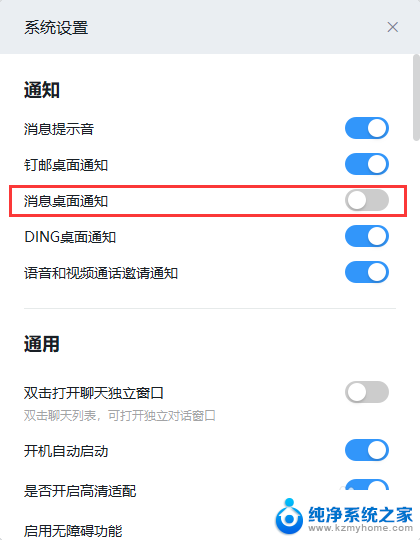
4.点击右侧的滑块按钮,使变成蓝色
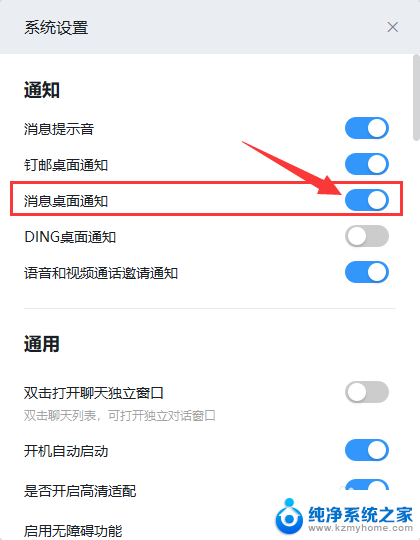
5.点击滑块上方的关闭按钮,操作将自动保存生效
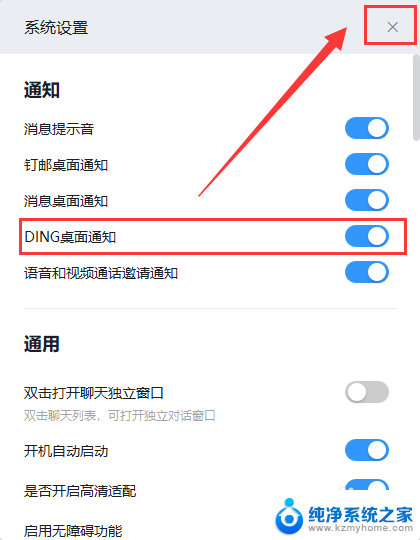
6.总结:
1.在电脑端的头像点击下的系统设置;
2.上述点击出现如下图所示的弹窗;
3.找到消息桌面通知的选项去,当前是未通知状态;
4.点击右侧的滑块按钮,使变成蓝色;
5.点击滑块上方的关闭按钮,操作将自动保存生效。
以上就是如何设置消息在桌面显示的全部内容,如果您遇到相同的问题,可以参考本文中介绍的步骤进行修复,希望这些信息能对您有所帮助。